S7-300 PLC Profibus和以太网通讯
- 格式:ppt
- 大小:1.07 MB
- 文档页数:61
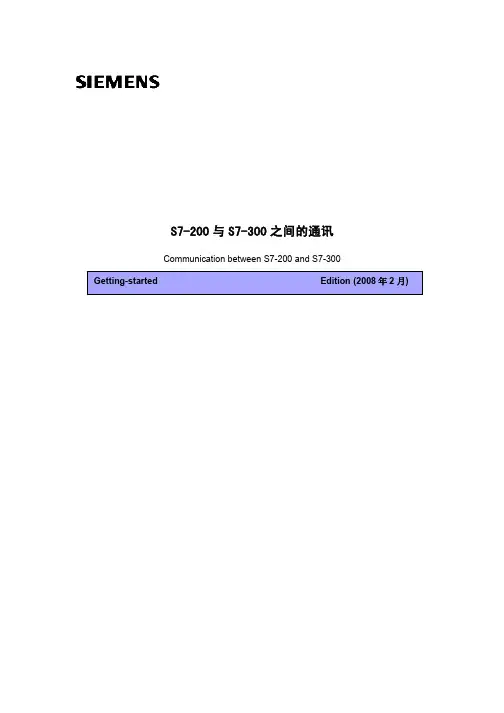
S7-200与S7-300之间的通讯Communication between S7-200 and S7-300摘要 文档介绍s7-200plc和s7-300plc通信,分别介绍的是mpi,profibus和以太网。
关键词 MPI ,PROFIBUS 以太网Key Words MPI,PROFIBUS, ethernetA&D Service & Support Page 2-20目录S7-200与S7-300之间的通讯 (1)1.S7-200和S7-300进行MPI通信 (4)2.S7-200和S7-300进行PROFIBUS通信 (8)3.S7-200和S7-300进行以太网通信 (13)A&D Service & Support Page 3-201.S7-200和S7-300进行MPI通信S7200与S7300之间采用MPI通讯方式时, S7200 PLC中不需要编写任何与通讯有关的程序,只需要将要交换的数据整理到一个连续的V 存储区当中即可,而S7300中需要在OB1(或是定时中断组织块OB35)当中调用系统功能X_GET(SFC67)和X_PUT(SFC68),实现S7300 与S7200之间的通讯,调用SFC67和SFC68时VAR_ADDR参数填写S7-200的数据地址区,由于S7-200的数据区为v区,这里需填写P#DB1.××× BYTE n 对应的就是S7200 V 存储区当中VB××到VB(××+n)的数据区。
首先根据S7300的硬件配置,在STEP7当中组态S7300站并且下载,注意S7200和S7300出厂默认的MPI地址都是2,所以必须先修改其中一个PLC的站地址,例子程序当中将S7300 MPI地址设定为2,S7200地址设定3,另外要分别将S7300和S7200的通讯速率设定一致,可设为9.6K,19.2K,187.5K三种波特率,例子程序当中选用了19.2K的速率。
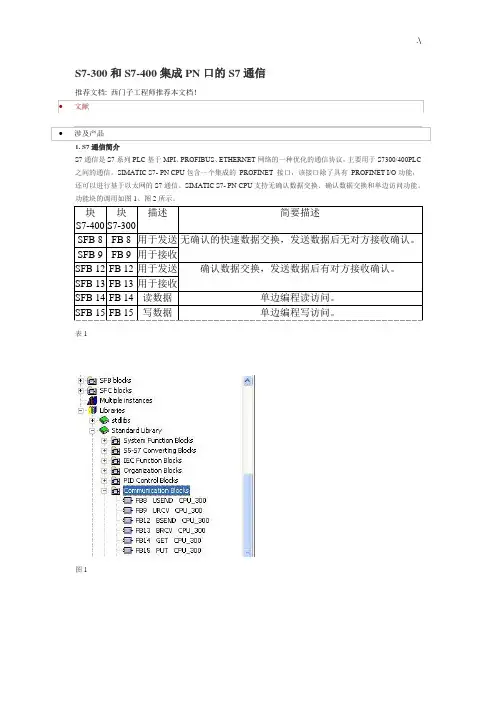
表1图1图2要通过S7-PN CPU 的集成PROFINET 接口实现S7 通信,需要在硬件组态中建立连接。
2. 硬件及网络组态CPU采用两个315-2PN/DP,使用以太网进行通信。
在STEP7中创建一个新项目,项目名称为PN S7。
插入两个S7-300站,在硬件组态中,分别插入CPU 315-2 PN/DP。
如图3所示。
图3新建以太网,打开“NetPro”设置网络参数,选中CPU,在连接列表中建立新的连接。
如图4所示。
图4然后双击该连接,设置连接属性。
在“General”属性中块参数ID = 1,这个参数即是下面程序中的参数“ID”。
在SIMATIC 315PN-1中激活“Establish an active connection”,作为Client端,SIMATIC 315PN-2作为Server 端。
3. 软件编程3.1. 无确认数据交换SFB/FB 8 "USEND" 向类型为“URCV”的远程伙伴SFB/FB发送数据。
执行发送过程而不需要和SFB/FB伙伴进行协调。
也就是说,在进行数据传送时不需要伙伴SFB/FB进行确认。
S7-300:在REQ的上升沿处发送数据。
在REQ的每个上升沿处传送参数R_ID、ID和SD_1。
在每个作业结束之后,可以给R_ID、ID和SD_1参数分配新数值。
S7-400:在控制输入REQ的上升沿处发送数据。
通过参数SD_1到SD_4来指向要发送的数据,但并非都需要用到所有四个发送参数。
然而,必须确保参数SD_1到SD_4/SD_1和RD_1到RD_4/RD_1 (在相应通讯伙伴SFB/FB "URCV" 上)所定义的区域在以下几个方面保持一致:•→编号•→长度•→数据类型参数R_ID必须在两个SFB中完全相同。
如果传送成功完成,则通过状态参数DONE来表示,此时其逻辑数值为1。
SFB/FB 9 "URCV" 从类型为“USEND”的远程伙伴SFB/FB中异步接收数据,并把接收到的数据复制到组态的接收区域内。
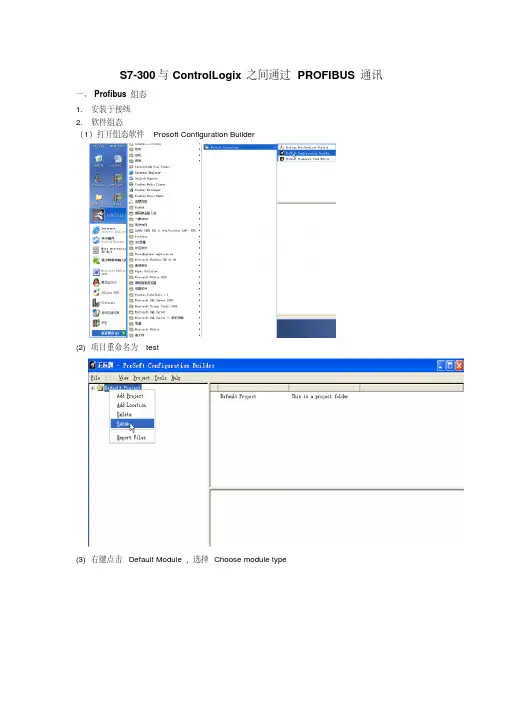
S7-300与ControlLogix 之间通过PROFIBUS通讯一、Profibus 组态1.安装于接线2.软件组态(1)打开组态软件Prosoft Configuration Builder(2) 项目重命名为test(3) 右键点击Default Module,选择Choose module type(4)选择MVI 56,在下拉列表中选择MVI 56-PDPMV1,点击OK(5)双击MVI PDPM-V1下面的MVI Profibus Master DPV1,对输入输出数据大小进行设置,保持默认(6)双击PROFIBUS DP,再点击Configure PROFIBUS,进行网络组态(7)组态PROFIBUS Master。
双击PROFIBUS Master 图标,打开对话框进行设置,这里保持默认,主站地址为1。
(8)安装GSD文件a.在Tools中找到Install new GSD file,点击b.打开文件夹,找到该西门子S7 300 CPU315-2AG10对应的GSD文件,点击打开,c. 会弹出如下窗口,是否需要导入相关图片,选择“是”d. 再选择相应的图片CPU315-n.bmp,该图片也在上一个GSD文件夹中此时,在左侧工程树中则会新出现PLCs,下面是SIEMENS—CPU 315-2 DP的一些选项(9)组态PROFIBUS Slaver(CPU 315)a. 将左侧工程树中的CPU 315-2 DP图标拖到右侧的组态框中,将从站连接到主站中。
b. 双击从站图标,对从站属性进行设置,这里保持默认,从站地址为3,该地址要与S7-300站点地址相一致。
c. 分配主从I/O区,将左侧工程树中的CPU 315-2 DP展开,选择相应的输入输出单元,并将其拖到右侧从站的分配框中。
注意:开始3个必须分别选为:1st general ID、2 nd general ID、3 rd general IDd.双击4槽或5槽,可以对I/O地址进行设置.这里我们将Master_Q Slave_I 16 Wo unit起始地址设置为20将Master_I Slave_Q 16 Wo unit起始地址也设置为20(10)到此,所有从站的组态已经结束,选择Project下的save将设置保存。

S7-200与S7-300之间的ProfibusDP通讯PROFIBUS 现场总线一.S7-200与S7-300PLC之间的ProfiBus-DP通讯1.分析:S7-200 PLC不支持DP通信协议,自身也不带Profibus–DP接口,不能直接做从站,但可以通过添加EM277 模块,手动设置DP地址,将 S7-200 作为从站连接到Profibus- DP网络中。
2.硬件配置图1系统外部接线图EM277 Profibus-DP模块是智能模块,其RS-485接口是隔离型的,端口波特率为9.6Kbit/s~12Mbit/s,能自适应系统的通信速率。
作为DP从站,EM277接受来自主站的I/O组态,向主站发送和接收数据;主站也可以读写S7-200 PLC的V存储区,每次可以与EM277交换1~128个字节。
3.从站设置关闭模块的电源。
在 EM277 上设置已经定义的Profibus-DP 地址。
4.主站硬件组态1)进入SIMATICManager 界面,点击文件,新建菜单,创建新项目。
2)打开“HW Config”编辑器,在界面右边的硬件目录中,依次查找,并插入机架、CPU315-2PN/DP PLC。
3)安装GSD文件。
进入”选项”,安装GSD文件。
4)安装成功GSD文件后可以在”HW Gconfig”界面的右侧目录中找到EM277模块信息。
5)设置主从站接收发送地址。
6)设置主从站接收发送地址。
4.主站硬件组态5.注意事项1)在运行时可以用STEP7的变量表和STEP7-Micro/Win的状态表来监控通信中交换的数据;2)在数据通信中,主站发送的数据存储在从站的接收区(变量存储区) 中。
S7-200 PLC的用户程序必须将此数据“转移”到其它数据区,否则这些数据将在下一次数据发送时被覆盖。
3)在硬件组态中需要注意数据一致性问题。
二.S7-300PLC的ProfiBus通讯方法1.利用I/O口实现小于4个字节直接ProfiBus通信2.系统功能SFC14、SFC15的ProfiBus通信应用3.通过CP342-5实现ProfiBus通讯1.利用I/O口实现小于4个字节直接ProfiBus通信直接利用I/O口实现小于4个字节直接ProfiBus的通讯方法包含两个方面的内容:⑴、用装载指令访问实际I/O口——比如主站与ET200M扩展I/O口之间的通讯;⑵、用装载指令访问虚拟I/O口——比如主站与智能从站的I/O口之间的通讯。

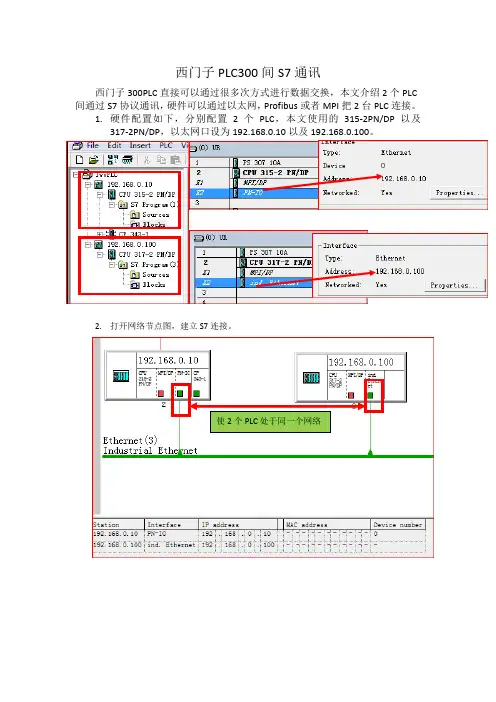
西门子PLC300间S7通讯西门子300PLC直接可以通过很多次方式进行数据交换,本文介绍2个PLC 间通过S7协议通讯,硬件可以通过以太网,Profibus或者MPI把2台PLC连接。
1.硬件配置如下,分别配置2个PLC,本文使用的315-2PN/DP以及317-2PN/DP,以太网口设为192.168.0.10以及192.168.0.100。
2.打开网络节点图,建立S7连接。
使2个PLC处于同一个网络然后点击CPU 315-2PN/DP新建连接:选择需要连接的PLC并选择S7 connection此ID需要记下编程需要这个选项两个PLC任意一个勾上且只能勾选一个为了方便理解,在317PN/DP 的ID 设为2,如下:最终建立的连接:把2个硬件配置分别下载到PLC 后,此处我们用PLCSIM 模拟,点击激活按钮,就可以看到通讯连接情况:通讯建立完成后,我们需要编程程序实现数据交换,先在各自PLC 建立DB 数据块:315CPU 勾了这里就不勾 ID 设置为2 点击这个 连接正常315PLC : 317PLC :315PLC DB1 315PLC DB2 317PLC DB11317PLC DB12编写程序:官方说明:在S7-300/400的以太网通信中,通过S7通信需要调用系统功能块(S7-400)或功能块FB(S7-300)来实现S7通信。
其中SFB14/15是读、写通信对方的数据而无需对方编程。
因此,我们只需要SFB14/15就可以实现,当然此处以读取数据为例,只需要使用SFB14就可以了。
在CPU315-2PN/DP中如下编写:abcda:REQ 此处为100ms的周期信号:双击PLC,选择Clock Memory,勾选激活,选择Byte,此处选择的为MB1,因此MB1 的各个位的频率如下表:b : ID,上文已介绍过,在硬件配置的时候需要记下,315CPU为1,317CPU为2c : ADDR_1 此处为伙伴PLC的发送数据的地址,P#DB11.DBX0.0 BYTE 10, 也就是DB10从DB0开始10个字节d : RD_1 此处为本地PLC接收数据的地址,同理,放入DB2的DB0开始的10个字节中同样的,我们在CPU317中也调用SFB14:此处引脚不再赘述,同上编写完程序后,下载到PLC,此时我们把CPU315-2PN/DP中的SFB14导通引脚M0.0强制激活,我们就可以看到在DB2中本来10个字节都为空,现在变成了CPU317中的DB11的数据:DB2:接收到的CPU317的数据同样的,在CPU317中激活SFB14,就可以看到DB12的数据变成了CPU315 DB1的数据了:DB12:接收到的CPU315的数据。
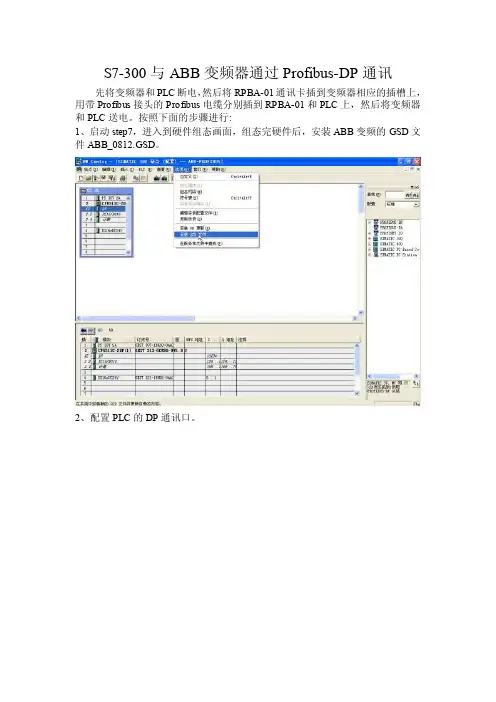
S7-300与ABB变频器通过Profibus-DP通讯先将变频器和PLC断电,然后将RPBA-01通讯卡插到变频器相应的插槽上,用带Profibus接头的Profibus电缆分别插到RPBA-01和PLC上,然后将变频器和PLC送电。
按照下面的步骤进行:1、启动step7,进入到硬件组态画面,组态完硬件后,安装ABB变频的GSD文件ABB_0812.GSD。
2、配置PLC的DP通讯口。
3、在Profibus-DP硬件配置中添加从站ABB Drives RPBA-01,站号为3(或其它),速率及配置文件同DP主站,选择PPO Type 4。
4、将变频从站的Operation Mode改为V endor Specific(即ABB传动协议)。
5、将配置下载到PLC中。
6、这样主站对变频从站3的输出区(OUTPUT)的数据结构为:Output:含义:第一个字用于ABB传动通信协议的控制字CW第二个字变频器的给定值REF1第三个字变频器的给定值REF2第四个字变频器的给定值REF3第五个字变频器的给定值REF4第六个字变频器的给定值REF5若PPO Type 4地址按默认配置未调整,则第一个字为PQW256,第二个为PQW258,往下依次类推。
7.主站对变频从站3的输入区(INPUT)的数据结构为:Input:含义:第一个字用于ABB传动通信协议的状态字SW第二个字变频器的实际值ACT1第三个字变频器的实际值ACT2第四个字变频器的实际值ACT3第五个字变频器的实际值ACT4第六个字变频器的实际值ACT5若PPO Type 4地址按默认配置未调整,则第一个字为PIW256,第二个为PIW258,往下依次类推。
8、向PQW256-ABB传动通信协议控制字写入相应的数,控制变频器起停,控制字的说明参见RPBA-01说明书中的描述。
例:初始化1142,启动1151,停止1143。
9、向PQW268-REF1中写入相应的速度指令,20000对应变频最大速度。
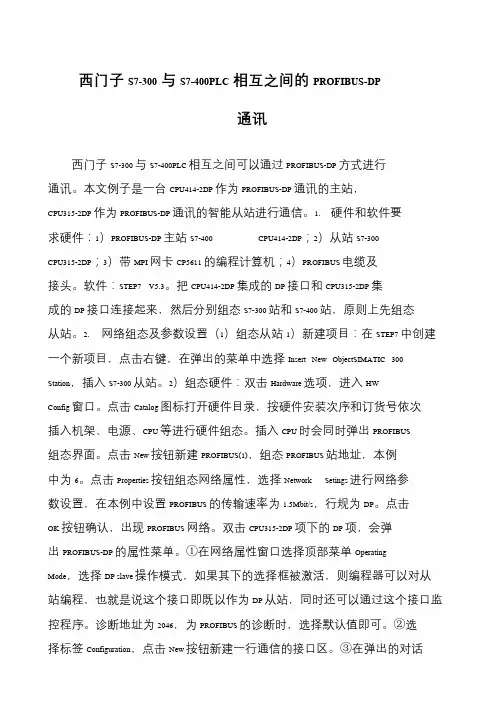
西门子S7-300与S7-400PLC相互之间的PROFIBUS-DP通讯西门子S7-300 与S7-400PLC 相互之间可以通过PROFIBUS-DP 方式进行通讯。
本文例子是一台CPU414-2DP 作为PROFIBUS-DP 通讯的主站,CPU315-2DP 作为PROFIBUS-DP 通讯的智能从站进行通信。
1. 硬件和软件要求硬件:1)PROFIBUS-DP 主站S7-400 CPU414-2DP;2)从站S7-300CPU315-2DP;3)带MPI 网卡CP5611 的编程计算机;4)PROFIBUS 电缆及接头。
软件:STEP7 V5.3。
把CPU414-2DP 集成的DP 接口和CPU315-2DP 集成的DP 接口连接起来,然后分别组态S7-300 站和S7-400 站,原则上先组态从站。
2. 网络组态及参数设置(1)组态从站1)新建项目:在STEP7 中创建一个新项目,点击右键,在弹出的菜单中选择Insert New ObjectSIMATIC 300 Station,插入S7-300 从站。
2)组态硬件:双击Hardware 选项,进入HWConfig 窗口。
点击Catalog 图标打开硬件目录,按硬件安装次序和订货号依次插入机架、电源、CPU 等进行硬件组态。
插入CPU 时会同时弹出PROFIBUS组态界面。
点击New 按钮新建PROFIBUS(1),组态PROFIBUS 站地址,本例中为6。
点击Properties 按钮组态网络属性,选择Network Setings 进行网络参数设置,在本例中设置PROFIBUS 的传输速率为1.5Mbit/s,行规为DP。
点击OK 按钮确认,出现PROFIBUS 网络。
双击CPU315-2DP 项下的DP 项,会弹出PROFIBUS-DP 的属性菜单。
①在网络属性窗口选择顶部菜单OperatingMode,选择DP slave 操作模式,如果其下的选择框被激活,则编程器可以对从站编程,也就是说这个接口即既以作为DP 从站,同时还可以通过这个接口监控程序。
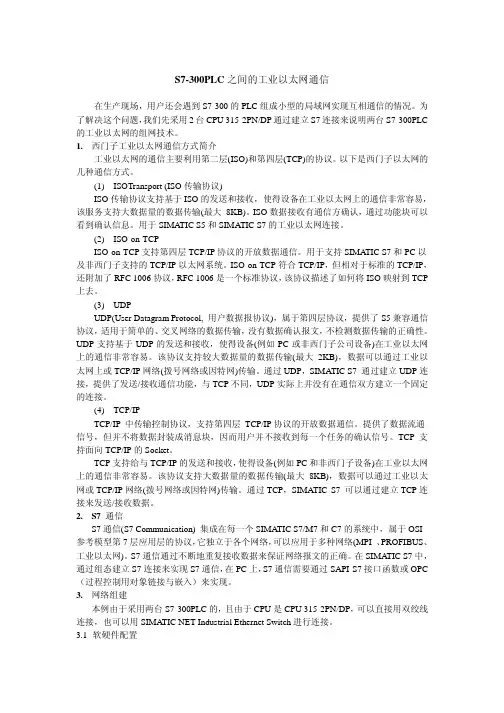
S7-300PLC之间的工业以太网通信在生产现场,用户还会遇到S7-300的PLC组成小型的局域网实现互相通信的情况。
为了解决这个问题,我们先采用2台CPU 315-2PN/DP通过建立S7连接来说明两台S7-300PLC 的工业以太网的组网技术。
1.西门子工业以太网通信方式简介工业以太网的通信主要利用第二层(ISO)和第四层(TCP)的协议。
以下是西门子以太网的几种通信方式。
(1)ISOTransport (ISO传输协议)ISO传输协议支持基于ISO的发送和接收,使得设备在工业以太网上的通信非常容易,该服务支持大数据量的数据传输(最大8KB)。
ISO数据接收有通信方确认,通过功能块可以看到确认信息。
用于SIMA TIC S5和SIMATIC S7的工业以太网连接。
(2)ISO-on-TCPISO-on-TCP支持第四层TCP/IP协议的开放数据通信。
用于支持SIMA TIC S7和PC以及非西门子支持的TCP/IP以太网系统。
ISO-on-TCP符合TCP/IP,但相对于标准的TCP/IP,还附加了RFC 1006协议,RFC 1006是一个标准协议,该协议描述了如何将ISO映射到TCP 上去。
(3)UDPUDP(User Datagram Protocol, 用户数据报协议),属于第四层协议,提供了S5兼容通信协议,适用于简单的、交叉网络的数据传输,没有数据确认报文,不检测数据传输的正确性。
UDP支持基于UDP的发送和接收,使得设备(例如PC或非西门子公司设备)在工业以太网上的通信非常容易。
该协议支持较大数据量的数据传输(最大2KB),数据可以通过工业以太网上或TCP/IP网络(拨号网络或因特网)传输。
通过UDP,SIMATIC S7 通过建立UDP连接,提供了发送/接收通信功能,与TCP不同,UDP实际上并没有在通信双方建立一个固定的连接。
(4)TCP/IPTCP/IP 中传输控制协议,支持第四层TCP/IP协议的开放数据通信。

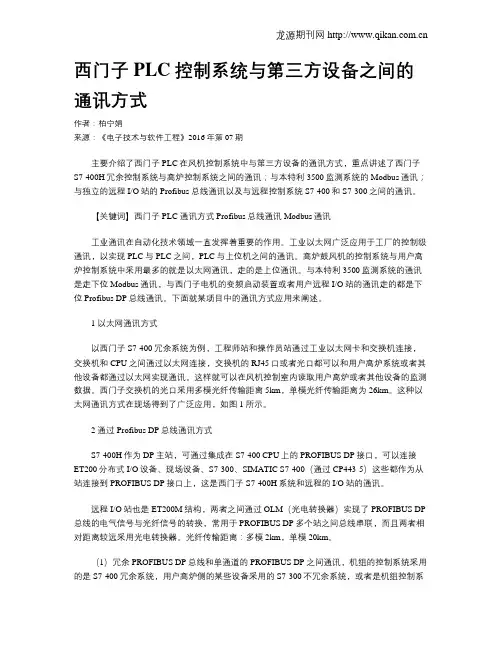
西门子PLC控制系统与第三方设备之间的通讯方式作者:柏宁娟来源:《电子技术与软件工程》2016年第07期主要介绍了西门子PLC在风机控制系统中与第三方设备的通讯方式,重点讲述了西门子S7-400H冗余控制系统与高炉控制系统之间的通讯;与本特利3500监测系统的Modbus通讯;与独立的远程I/O站的Profibus总线通讯以及与远程控制系统S7-400和S7-300之间的通讯。
【关键词】西门子PLC 通讯方式 Profibus总线通讯 Modbus通讯工业通讯在自动化技术领域一直发挥着重要的作用。
工业以太网广泛应用于工厂的控制级通讯,以实现PLC与PLC之间,PLC与上位机之间的通讯。
高炉鼓风机的控制系统与用户高炉控制系统中采用最多的就是以太网通讯,走的是上位通讯。
与本特利3500监测系统的通讯是走下位Modbus通讯,与西门子电机的变频启动装置或者用户远程I/O站的通讯走的都是下位Profibus DP总线通讯。
下面就某项目中的通讯方式应用来阐述。
1 以太网通讯方式以西门子S7-400冗余系统为例,工程师站和操作员站通过工业以太网卡和交换机连接,交换机和CPU之间通过以太网连接,交换机的RJ45口或者光口都可以和用户高炉系统或者其他设备都通过以太网实现通讯。
这样就可以在风机控制室内读取用户高炉或者其他设备的监测数据。
西门子交换机的光口采用多模光纤传输距离5km,单模光纤传输距离为26km。
这种以太网通讯方式在现场得到了广泛应用,如图1所示。
2 通过Profibus DP总线通讯方式S7-400H作为DP主站,可通过集成在S7-400 CPU上的PROFIBUS DP接口,可以连接ET200分布式I/O设备、现场设备、S7-300、SIMATIC S7-400(通过CP443-5)这些都作为从站连接到PROFIBUS DP接口上,这是西门子S7-400H系统和远程的I/O站的通讯。
远程I/O站也是ET200M结构,两者之间通过OLM(光电转换器)实现了PROFIBUS DP 总线的电气信号与光纤信号的转换,常用于PROFIBUS DP多个站之间总线串联,而且两者相对距离较远采用光电转换器。
S7-300是模块化小型PLC系统,能满足中等性能要求的应用。
SIMATIC S7-300 可编程序控制器是模块化结构设计。
各种单独的模块之间可进行广泛组合以用于扩展。
一.系统组成:中央处理单元 (CPU)各种 CPU 有各种不同的性能,例如,有的 CPU 上集成有输入/输出点,有的 CPU 上集成有 PROFIBUS-DP 通讯接口等。
信号模块 (SM)用于数字量和模拟量输入/输出通讯处理器 (CP)用于连接网络和点对点连接功能模块 (FM)用于高速计数,定位操作 (开环或闭环定位) 和闭环控制。
负载电源模块 (PS)用于将 SIMATIC S7-300 连接到 120/230 伏交流电源,或 24/48/60/110 伏直流电源。
接口模块 (IM)用于多机架配置时连接主机架 (CR) 和扩展机架 (ER)。
S7-300 通过分布式的主机架 (CR) 和 3 个扩展机架 (ER),可以操作多达 32 个模块。
运行时无需风扇。
SIMATIC S7-300 适用于通用领域:高电磁兼容性和强抗振动,冲击性,使其具有最高的工业环境适应性。
PLC控制系统示意图SIMATIC-S7-300实物模拟图S7-300 有两种类型:标准型温度范围从 0℃到 60℃环境条件扩展型温度范围从 -25℃到 +60℃更强的耐受振动和污染特性。
二.功能SIMATIC S7-300 的大量功能支持和帮助用户进行编程、启动和维护高速的指令处理0.6~0.1μs的指令处理时间在中等到较低的性能要求范围内开辟了全新的应用领域。
浮点数运算用此功能可以有效地实现更为复杂的算术运算方便用户的参数赋值一个带标准用户接口的软件工具给所有模块进行参数赋值,这样就节省了入门和培训的费用。
人机界面 (HMI)方便的人机界面服务已经集成在 S7-300 操作系统内。
因此人机对话的编程要求大大减少。
SIMATIC人机界面 (hmi) 从 S7-300 中取得数据,S7-300 按用户指定的刷新速度传送这些数据。
如何通过Profibus总线与ABB变频器实现S7—300的通信原理与实现方法文章以湛江港DQK3000/4500-40斗轮堆取料机为例,分析了西门子S7-300系列PLC通过Profibus总线对ABB变频器ACS800-04进行控制,变频器的设置,PLC程序的编写,实现快捷而可靠地进行数据传输交换。
标签:西门子PLC;ABB变频器;Profibus-DP;通讯参数设置引言PROFIBUS是一种具有广泛应用范围的、开放的数字通信系统,在集中自动化系统向分散自动化系统转移方面是一种重大突破。
PROFIBUS一直侧重于系统集成和系统工程等方面,该总线具有适合于快速、时间要求严格的应用和复杂的通信任务的特点,成为唯一能够全面覆盖工厂自动化和过程自动化应用的现场总线,特别适用于工厂自动化和过程自动化领域。
因而从诞生至今,PROFIBUS 在现场总线技术领域一直是国际市场上的领导者。
文章结合湛江港300#泊位斗轮堆取料机控制系统浅析了Profibus总线技术与ABB变频器的通讯原理与实现方法。
1 系统配置Profibus是一种国际化、开放式、不依赖于设备生产商的现场总线标准,Profibus能满足西门子PLC与ABB变频器的通讯要求。
湛江港DQK3000/4500-40斗轮堆取料机控制系统以西门子CPU315-2DP作为主站,另有3个扩展机架、4台ACS800变频器为从站,实现全数字交流调速系统在Profibus-DP网中的通信及控制。
本系统Profibus-DP网络配置图如图1所示。
编程软件为STEP7 V5.4软件,用来对堆取料机PLC系统S7-300进行编程以及对Profibus-DP网络进行组态与通讯配置。
RPBA-01 Profibus-DP Adapter适配器模块是用于ABB变频器的可选现场总线适配器模块之一。
通过RPBA-01,ABB传动装置可以连接到PROFIBUS网络上。
将RPBA-01插入传动单元(RDCU)中标记有SLOT 1的插槽。
基于以太网的S7-300 PLC S7单边编程通信的实现肖晓刚(四川英杰电气股份有限公司,四川德阳618000)摘要:本文介绍了在STEP7编程软件中组态西门子S7-300 PLC硬件和通信网络,通过集成PN口实现S7协议单边编程以太网通信的步骤。
S7-300系列PLC之间基于以太网的单边编程通信是西门子工控数据通信方案中的一种典型模式,已被广泛地应用于各类自动化工程中。
关键词:西门子S7-300 系列PLC;集成PN口;S7协议;单边编程数据通信;工业以太网;系统功能块中图分类号:文献标识码:BImplementation of S7 Unilateral Programming Communication between S7-300 PLC S Based on EthernetXIAO Xiao-gang(Sichuan Injet Electric Co., Ltd, Deyang Sichuan 618000)Abstract:This paper introduces that the Siemens S7-300 PLC hardware and the communication networks are configured in STEP7 programming software and the procedures of using unilateral programming in S7 protocol to realize Ethernet communication via an integrated PN port. The Ethernet based communication between S7-300 series PLCs by unilateral programming via PN port is a kind of typical modes in Siemens data communication schemes for industrial control, it has already been widely applied to various automation projects.Keywords:Siemens S7-300 series PLC; Integrated PN interface; S7 protocol; Data communication by unilateral programming; Industrial Ethernet; System function block1引言S7协议是西门子S7系列PLC基于MPI、Profibus、Ethernet网络的一种优化通信协议,其优点是通信双方无论是在同一MPI总线上,同一Profibus总线上或同一工业以太网中,都可通过S7协议建立通信连接,使用相同的编程方式进行数据交换而与采用任何总线或者网络的类型无关。
一、SIMA TIC S7-300具有多种不同的通讯接口:多种通讯处理器用来连接AS-i接口(传感器,执行器网络)、PROFIBUS 和工业以太网总线系统。
通讯处理器用来连接点到点的通讯系统。
多点接口(MPI) 集成在CPU中,用于同时连接编程器、PC机、人机界面系统及其他SIMA TICS7/M7/C7等自动化控制系统。
用户可以方便的使用Step7软件进行通讯组态。
CPU 支持下列通讯类型:1、过程通讯:通过总线(AS-i或PROFIBUS)对I/O模块周期寻址(过程映象交换) 。
2、数据通讯:在自动控制系统之间或人机界面(HMI)和几个自动控制系统之间,数据通讯会周期地进行或被用户程序或功能块调用。
通过PROFIBUS的过程通讯方式:S7-300通过通讯处理器,或通过集成在CPU上的PROFIBUS-DP接口连接到PROFIBUS-DP网络上。
带有PROFIBUS-DP主站/从站接口的CPU可以使用户能够方便高效地进行组态。
而且,用户通过PROFIBUS-DP分布式I/O就像处理集中的I/O一样,具有相同的组态、地址和编程。
下列设备可以作为通讯的主站:①SIMA TIC S7-300 (通过带PROFIBUS-DP 接口CPU或通过PROFIBUS-DP)②SIMA TIC S7-400 (通过带PROFIBUS-DP 接口的CPU或通过PROFIBUS-DP CP)③SIMA TIC C7 (通过带PROFIBUS-DP接口的C7或通过PROFIBUS-DP CP)④S5-115U/h,S5-135U和带IM308的S5-155U/H⑤带PROFIBUS-DP接口的S5-95U⑥SIMA TIC 505需要说明的是,在一条线上不要连接2个以上的主站。
下列设备可以作为从站:①ET200B/L/M/S/X分布式I/O设备②带有CP342-5的S7-300(带DP接口的控制系统)③CPU315-2 DP,CPU316-2 DP 和CPU318-2 DP (带DP接口的CPU)④C7-633/p CP,C7-633 DP,C7-634/P DP,C7-634 DP,C7-626 DP (带DP接口的控制系统)虽然带有STEP7的编程器PG/PC或OPPROFIBUS- DP运行的MPI功能。